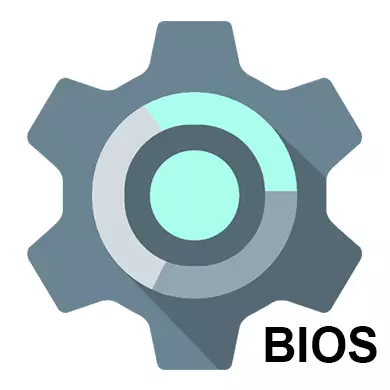
Nếu bạn đã mua một máy tính hoặc máy tính xách tay được thu thập, thì BIOS của nó đã được cấu hình đúng, nhưng bạn luôn có thể thực hiện bất kỳ điều chỉnh cá nhân nào. Khi một máy tính được lắp ráp độc lập, cần phải cấu hình BIOS để tự làm việc đúng cách. Ngoài ra, nhu cầu này có thể xảy ra nếu một thành phần mới đã được kết nối với bo mạch chủ và tất cả các tham số đã bị hủy theo mặc định.
Trên giao diện và quản lý trong BIOS
Giao diện của hầu hết các phiên bản BIOS, ngoại trừ hiện đại nhất, đại diện cho vỏ đồ họa nguyên thủy, trong đó có một số mục menu mà bạn có thể truy cập vào một màn hình khác với các tham số có thể tùy chỉnh. Ví dụ: mục menu "khởi động" sẽ mở người dùng vào các tùy chọn phân phối để ưu tiên tải máy tính, nghĩa là bạn có thể chọn thiết bị mà PC khởi động sẽ được thực hiện.
Bây giờ nó là cần thiết để điều chỉnh mức độ ưu tiên của các ổ đĩa cứng và ổ đĩa cứng. Đôi khi, nếu không làm điều đó, hệ thống chỉ đơn giản là sẽ không được tải. Tất cả các tham số cần thiết đều nằm trong phần "Chính" hoặc "Tính năng CMOS tiêu chuẩn" (tùy thuộc vào phiên bản BIOS). Hướng dẫn từng bước về ví dụ về Giải thưởng / Phoenix BIOS trông như thế này:
- Lưu ý "IDE chính / nô lệ" và "Master thứ cấp, nô lệ". Sẽ có để điều chỉnh các ổ cứng nếu khả năng của chúng là hơn 504 MB. Chọn một trong các mục này bằng các phím mũi tên và nhấn Enter để đi đến cài đặt nâng cao.
- Đối diện tùy chọn "IDE HDD Tự động phát hiện", nên đặt "Bật", vì nó chịu trách nhiệm sắp xếp tự động cài đặt đĩa mở rộng. Bản thân bạn có thể hỏi họ, nhưng đối với điều này, bạn sẽ phải biết số lượng xi lanh, vòng quay, v.v ... Trong trường hợp đó có điều gì đó không ổn, thì đĩa sẽ không hoạt động gì cả, vì vậy hệ thống là tốt nhất để giao phó hệ thống.
- Tương tự, nó nên được thực hiện với một điểm khác từ bước đầu tiên.
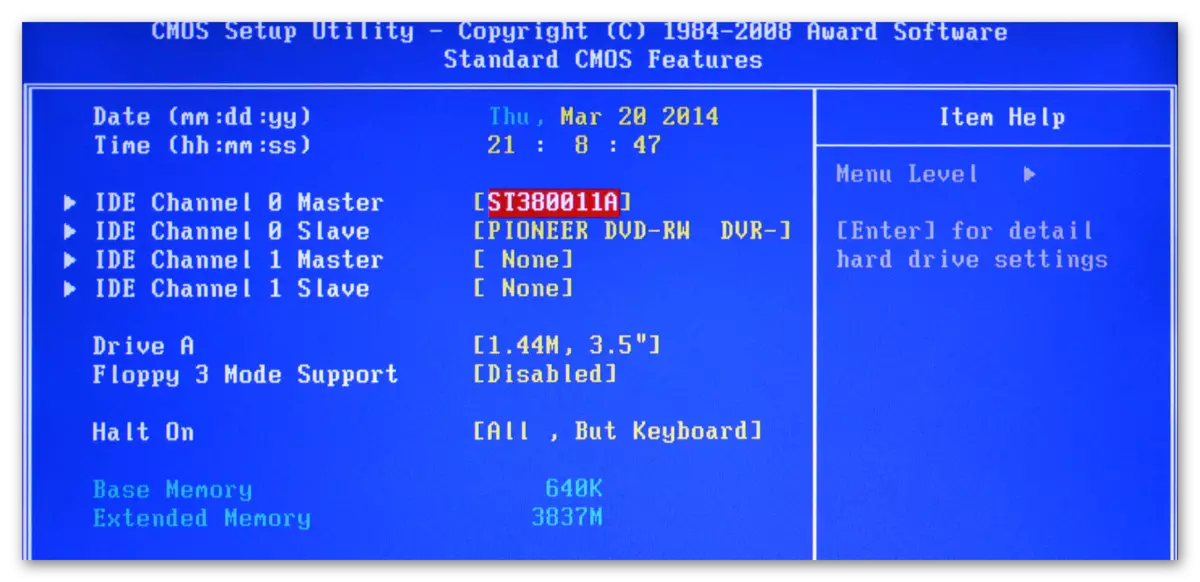
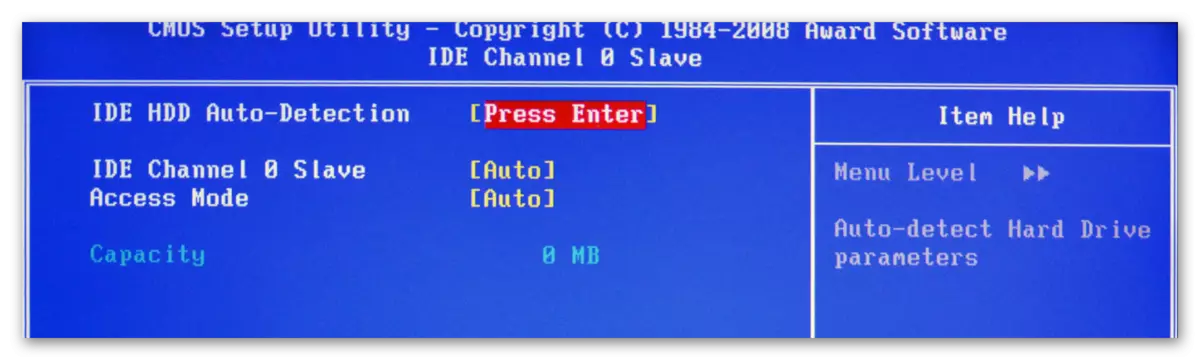
Các cài đặt tương tự bạn cần để sản xuất người dùng BIOS từ Ami, các tham số SATA thay đổi ở đây. Sử dụng hướng dẫn này để làm việc:
- Trong chính, hãy chú ý đến các mặt hàng được gọi là "SATA". Tổng cộng, sẽ có rất nhiều đĩa cứng được hỗ trợ bởi máy tính của bạn. Toàn bộ lệnh được xem xét trong ví dụ "SATA 1" - Chọn mục này và nhấn Enter. Nếu bạn có một vài mục "SATA", thì tất cả các bước mà bạn cần làm dưới đây với từng mục.
- Tham số đầu tiên bạn muốn cấu hình là "loại". Nếu bạn không biết loại kết nối của đĩa cứng, thì hãy đặt giá trị "tự động" đối diện nó và hệ thống sẽ tự xác định nó.
- Chuyển đến chế độ lớn LBA. Tham số này chịu trách nhiệm cho khả năng hoạt động với kích thước hơn 500 MB, vì vậy đối diện, hãy chắc chắn cài đặt "Tự động".
- Các cài đặt còn lại, tùy thuộc vào mục "Truyền dữ liệu 32 bit", hãy trượt giá trị "Tự động".
- Truyền dữ liệu 32 bit đối diện, bạn cần đặt giá trị "Đã bật".
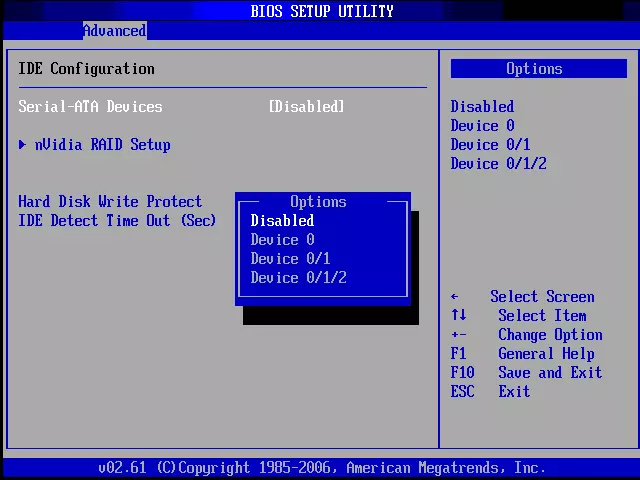
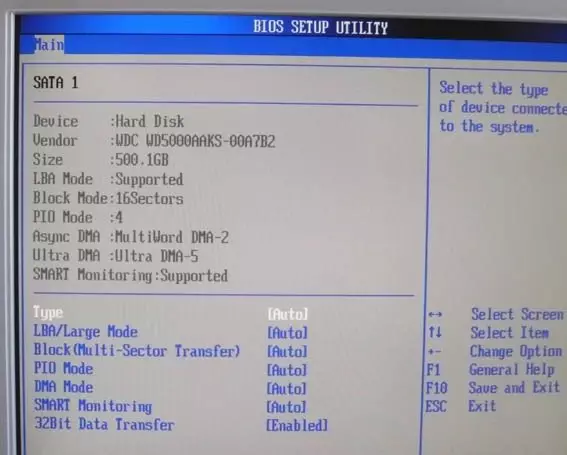
Người dùng AMI BIOS có thể hoàn thành các cài đặt tiêu chuẩn về việc này và các nhà phát triển giải thưởng và Phoenix có một số mặt hàng bổ sung cần sự tham gia của người dùng. Tất cả đều nằm trong phần "Tính năng CMOS tiêu chuẩn". Dưới đây là danh sách của họ:
- Lái xe A và Drive B - những mục này chịu trách nhiệm cho công việc của các ổ đĩa. Nếu không có trong thiết kế, thì đối diện cả hai mục bạn cần đặt giá trị "Không". Nếu có ổ đĩa, bạn sẽ phải chọn loại ổ đĩa, vì vậy nên nghiên cứu tất cả các đặc điểm của máy tính của bạn trước;
- "Hủy OUT" - chịu trách nhiệm ngăn chặn khởi động OS khi có bất kỳ lỗi nào được phát hiện. Nên đặt giá trị "Không có lỗi" mà tại đó tải máy tính sẽ không bị gián đoạn nếu các lỗi không kiểm tra sẽ được phát hiện. Tất cả thông tin về cái sau được hiển thị.
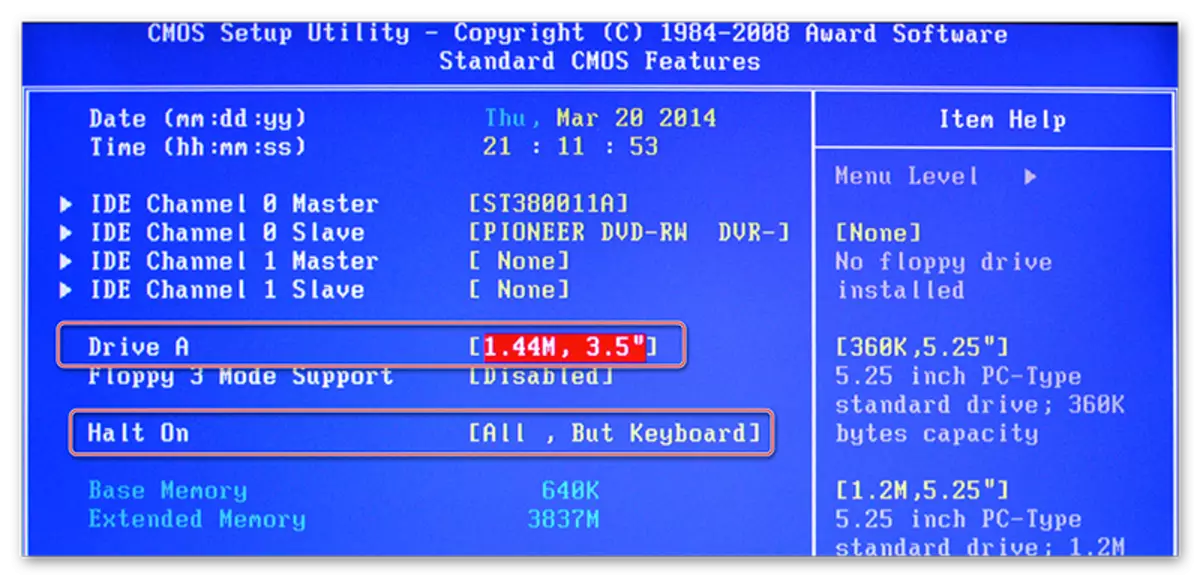
Trên các cài đặt tiêu chuẩn này có thể được hoàn thành. Thông thường một nửa số mục này sẽ có những giá trị cần gì.
Tham số nâng cao.
Lần này tất cả các cài đặt sẽ được thực hiện trong phần Nâng cao. Đó là trong BIOS từ bất kỳ nhà sản xuất nào, tuy nhiên, có thể là một chút tên khác nhau. Bên trong nó có thể là một số lượng khác nhau tùy thuộc vào nhà sản xuất.
Xem xét giao diện về ví dụ về AMI BIOS:
- "Cấu hình Jumperfree". Dưới đây là hầu hết các cài đặt mà bạn cần tạo người dùng. Mục này phản hồi ngay lập tức để thiết lập điện áp trong hệ thống, ép xung ổ cứng và cài đặt tần số làm việc cho bộ nhớ. Tìm hiểu thêm về cài đặt - ngay bên dưới;
- "Cấu hình CPU". Như sau từ tên - có nhiều thao tác khác nhau với bộ xử lý, nhưng nếu bạn thực hiện cài đặt tiêu chuẩn sau khi lắp ráp máy tính, bạn không cần phải thay đổi bất cứ thứ gì tại thời điểm này. Thông thường họ hấp dẫn nó nếu bạn cần tăng tốc công việc của CPU;
- "Chipset". Chịu trách nhiệm về chipset và hoạt động của chipset và BIOS. Không cần thiết phải xem xét người dùng thông thường ở đây;
- Cấu hình thiết bị trên tàu. Ở đây cấu hình được cấu hình để kết hợp các yếu tố khác nhau trên bo mạch chủ. Như một quy luật, tất cả các cài đặt được thực hiện ngay đã tự động;
- "PCIPNP" - Đặt phân phối các trình xử lý khác nhau. Bạn không cần phải làm bất cứ điều gì tại thời điểm này;
- "Cấu hình USB". Tại đây, bạn có thể định cấu hình hỗ trợ các cổng USB và thiết bị USB cho đầu vào (bàn phím, chuột, v.v.). Thông thường, tất cả các tham số đã hoạt động theo mặc định, nhưng nên đi và kiểm tra - nếu một số trong số chúng không hoạt động, sau đó kết nối nó.

Đọc thêm: Cách bật USB trong BIOS
Bây giờ tiến hành trực tiếp đến các cài đặt của các tham số từ mục "Cấu hình JumperFree":
- Ban đầu, thay vì các thông số cần thiết có thể có một hoặc nhiều tiểu mục. Nếu vậy, sau đó chuyển đến một tên gọi là "Định cấu hình tần số / điện áp".
- Kiểm tra đối diện tất cả các tham số sẽ ở đó, giá trị "tự động" hoặc "tiêu chuẩn" là. Các ngoại lệ chỉ tạo thành các tham số đó trong đó bất kỳ giá trị kỹ thuật số nào được đặt, ví dụ: "33,33 MHz". Họ không cần phải thay đổi bất cứ điều gì
- Nếu, ở phía trước một số trong số chúng, "thủ công" hoặc bất kỳ khác nào, sau đó chọn mục này bằng các phím mũi tên và nhấn Enter để thực hiện thay đổi.
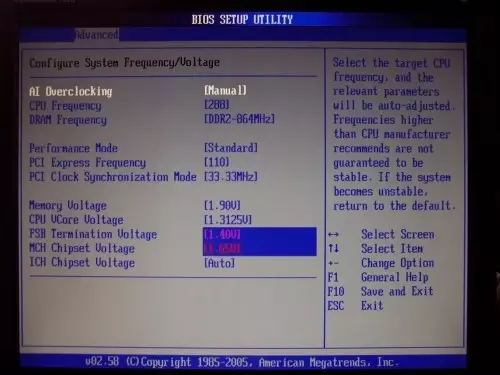
Tại Giải thưởng và Phoenix, bạn không cần định cấu hình các tham số này, vì mặc định của chúng được cấu hình chính xác và hoàn toàn ở một phần khác. Nhưng trong phần Nâng cao, bạn sẽ tìm thấy các cài đặt mở rộng để thiết lập các ưu tiên tải. Nếu máy tính đã có một đĩa cứng với hệ điều hành được cài đặt trên đó, thì trong "Thiết bị khởi động đầu tiên", hãy chọn "Ổ cứng-1" (đôi khi bạn cần chọn "HDD-0").
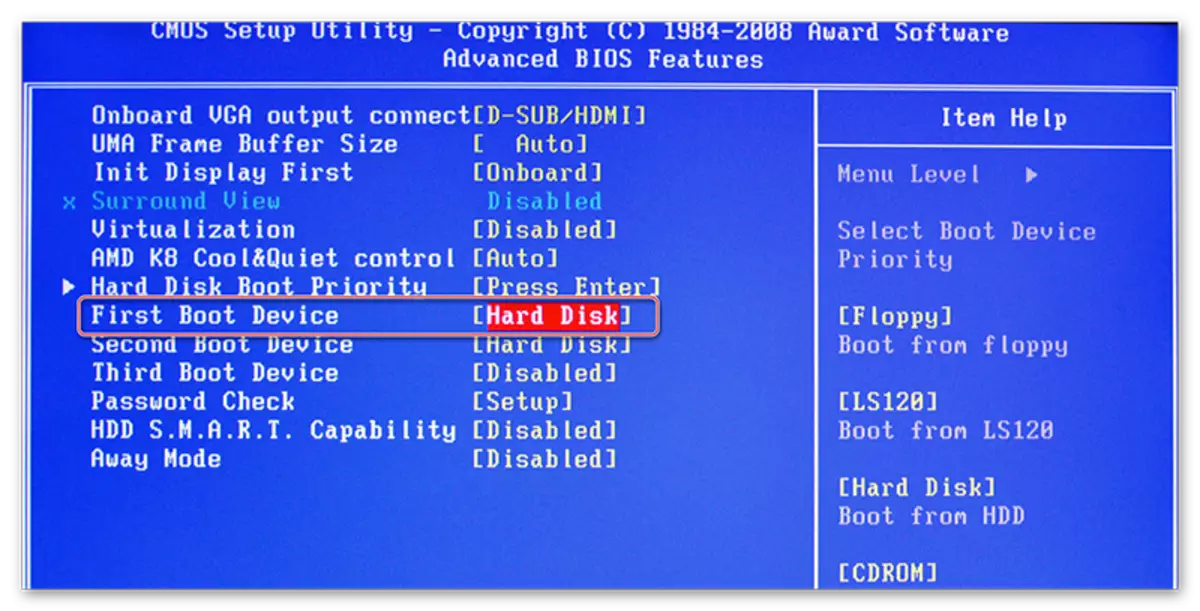
Nếu hệ điều hành trên đĩa cứng chưa được cài đặt, thay vào đó, nên cung cấp giá trị "USB-FDD".
Đọc thêm: Cách cài đặt tải máy tính từ ổ đĩa flash
Ngoài ra, Giải thưởng và Phoenix trong phần Nâng cao Có một điểm liên quan đến các cài đặt mục nhập trong BIOS với mật khẩu - "Kiểm tra mật khẩu". Nếu bạn đặt mật khẩu, nên chú ý đến mục này và đặt giá trị chấp nhận được cho bạn, tất cả đều là hai:
- "HỆ THỐNG". Để có quyền truy cập vào BIOS và cài đặt của nó, bạn cần nhập mật khẩu trung thực. Hệ thống sẽ yêu cầu mật khẩu từ BIOS với mỗi lần tải máy tính;
- "CÀI ĐẶT". Nếu bạn đã chọn mục này, bạn có thể nhập BIOS mà không cần nhập mật khẩu, nhưng để truy cập cài đặt của nó, bạn sẽ phải nhập mật khẩu được chỉ định trước đó. Mật khẩu chỉ được yêu cầu khi bạn đang cố gắng nhập BIOS.
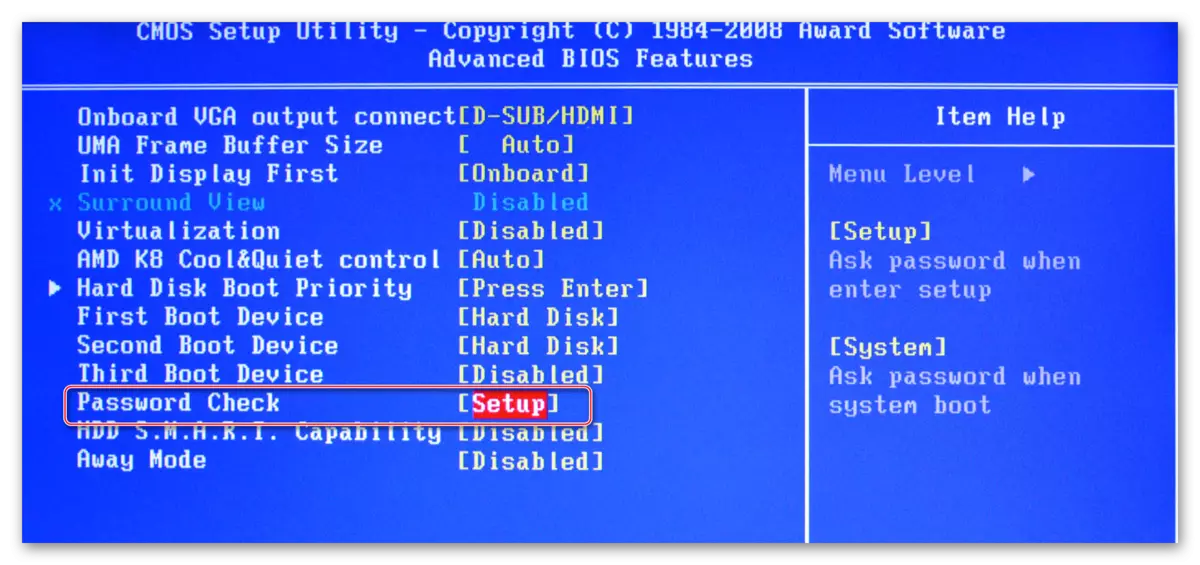
Thiết lập an toàn và ổn định
Tính năng này chỉ có liên quan đối với chủ máy với BIOS từ giải thưởng hoặc Phoenix. Bạn có thể kích hoạt hiệu suất tối đa hoặc chế độ ổn định. Trong trường hợp đầu tiên, hệ thống sẽ hoạt động nhanh hơn một chút, nhưng có nguy cơ không tương thích với một số hệ điều hành. Trong trường hợp thứ hai, mọi thứ hoạt động ổn định hơn, nhưng chậm hơn (không phải luôn luôn).
Để bật chế độ hiệu suất cao, hãy chọn "Hiệu suất hàng đầu" trong menu chính và đặt giá trị "Bật". Điều đáng nhớ là có nguy cơ vi phạm sự ổn định của hệ điều hành, do đó, hoạt động trong chế độ này trong vài ngày và nếu không có lỗi trong hệ thống, trước đó không được quan sát, sau đó ngắt kết nối nó bằng cách đặt " Vô hiệu hóa giá trị.
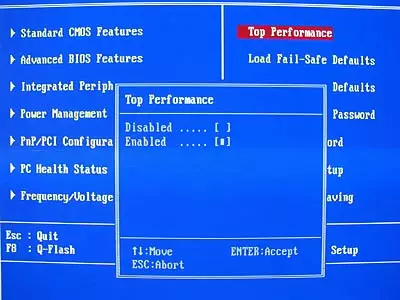
Nếu tốc độ bạn thích ổn định, nên tải xuống Giao thức cài đặt an toàn và có hai loại chúng:
- "Tải mặc định không an toàn". Trong trường hợp này, BIOS sẽ tải xuống các giao thức an toàn nhất. Tuy nhiên, năng suất bị ảnh hưởng rất lớn;
- "KHÔI PHỤC MẶC ĐỊNH TỐI ƯU". Các giao thức được tải, dựa trên các tính năng của hệ thống của bạn, nhờ vào điều này, hiệu suất bị ảnh hưởng không nhiều như trong trường hợp đầu tiên. Đề xuất để tải về.
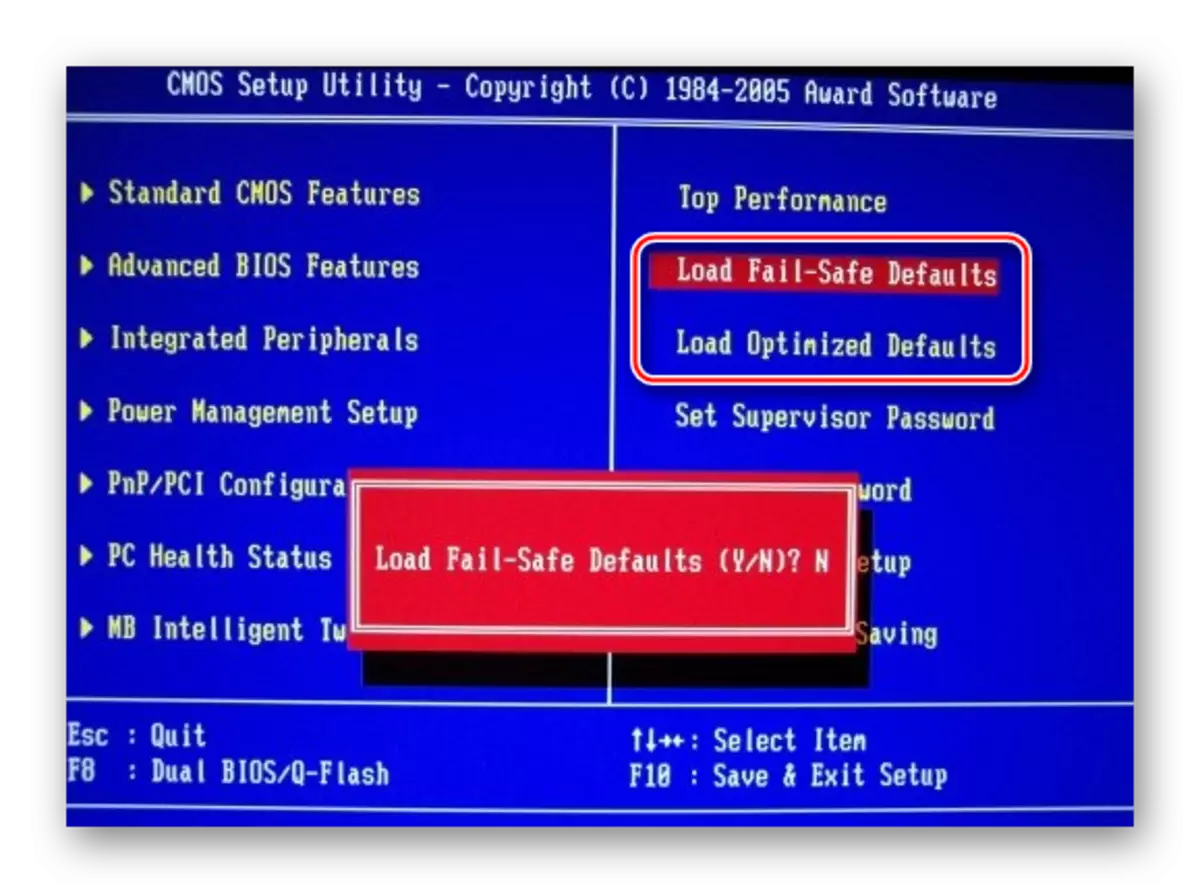
Để tải xuống bất kỳ giao thức nào trong số này, hãy chọn một trong các mục được thảo luận ở trên, ở bên phải màn hình, sau đó có thể xác nhận tải bằng phím ENTER hoặc YE.
Cài đặt mật khẩu
Sau khi hoàn tất các cài đặt chính, bạn có thể đặt mật khẩu. Trong trường hợp này, không ai ngoại trừ bạn có thể truy cập BIOS và / hoặc khả năng thay đổi các tham số của nó (tùy thuộc vào các cài đặt được mô tả ở trên).
Trong giải thưởng và Phoenix, để đặt mật khẩu, bạn cần chọn mục "Set Supervor Mật khẩu" trên màn hình chính. Một cửa sổ sẽ mở ở nơi mật khẩu được nhập dài tối đa 8 ký tự, sau khi nhập cùng một cửa sổ mở, nơi bạn cần đăng ký cùng một mật khẩu để xác nhận. Khi gõ, chỉ sử dụng các ký tự Latin và số liệu tiếng Ả Rập.
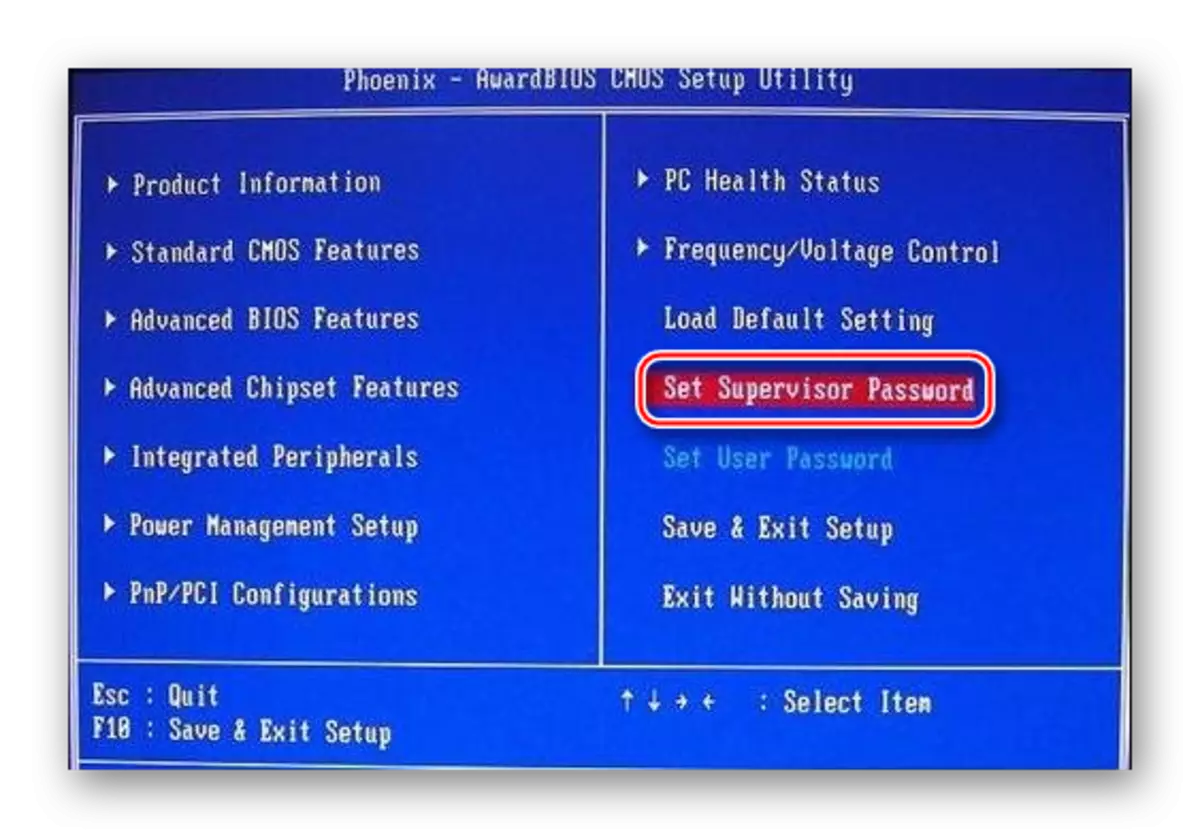
Để xóa mật khẩu, bạn cần chọn lại mục "Bộ giám sát mật khẩu", nhưng khi cửa sổ nhập mật khẩu mới xuất hiện, chỉ cần để trống và nhấn Enter.
Mật khẩu BIOS AMI sẽ đặt một chút khác biệt. Để bắt đầu, bạn cần phải đi đến phần "khởi động", nằm trong menu trên cùng và đã tìm thấy "Mật khẩu giám sát". Mật khẩu được đặt và loại bỏ theo cùng một cách với Giải thưởng / Phoenix.
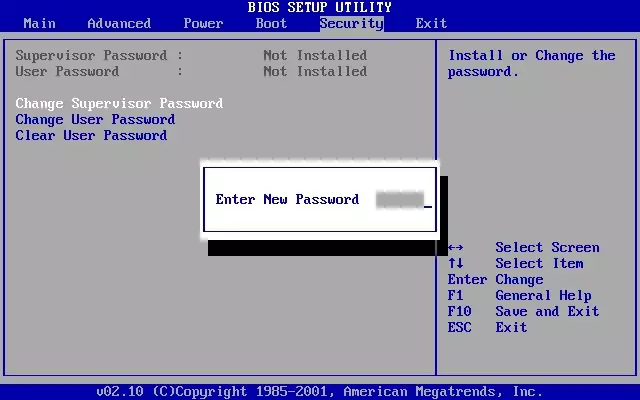
Sau khi hoàn thành tất cả các thao tác trong BIOS, bạn cần thoát khỏi nó với việc bảo tồn các cài đặt được thực hiện trước đó. Để làm điều này, tìm mục "Lưu & Thoát". Trong một số trường hợp, bạn có thể sử dụng phím nóng F10.
Tùy chỉnh BIOS không khó vì nó có vẻ lúc đầu nhìn thoáng qua. Ngoài ra, hầu hết các cài đặt được mô tả thường được thể hiện theo mặc định vì nó là cần thiết cho hoạt động bình thường của máy tính.
